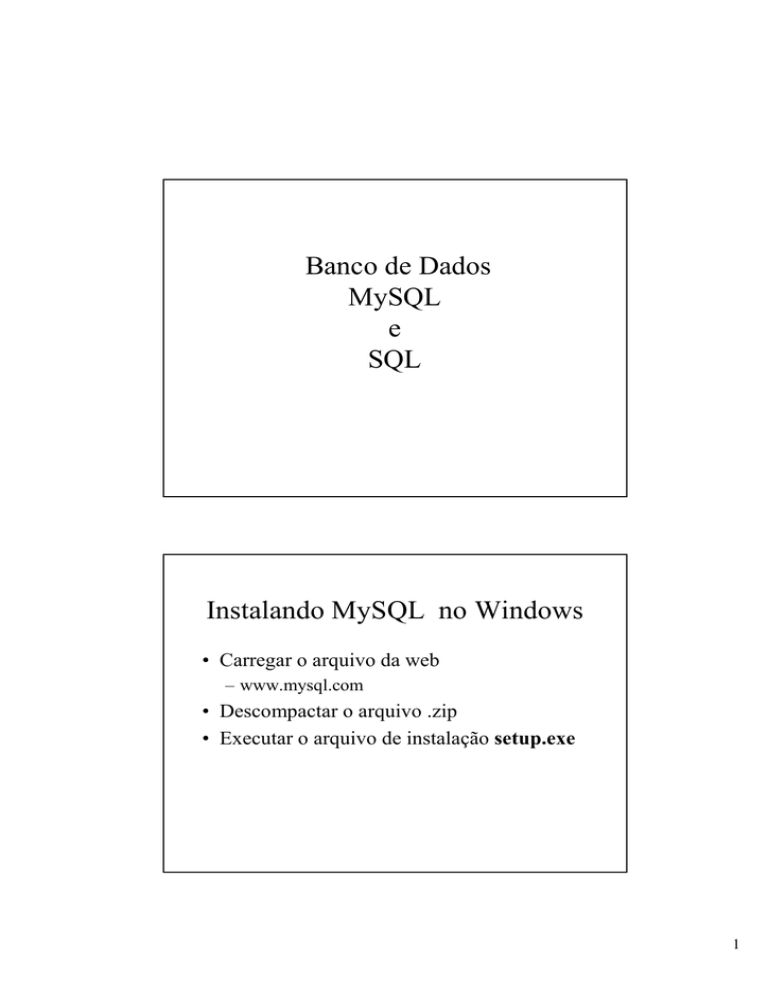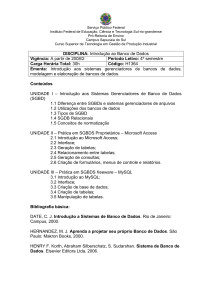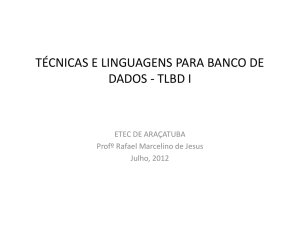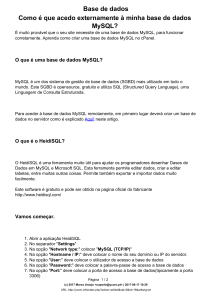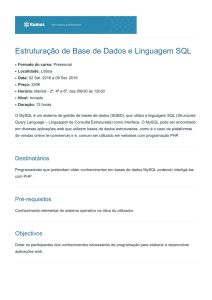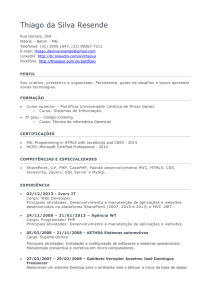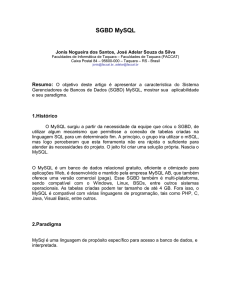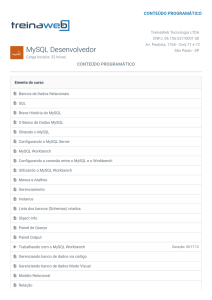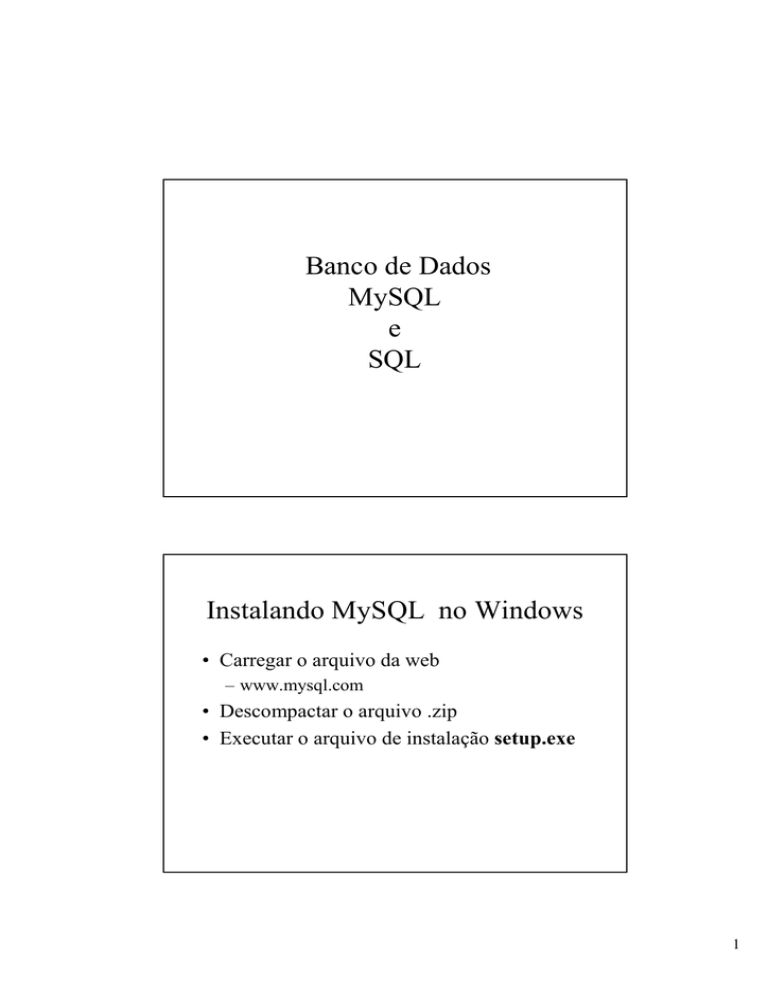
Banco de Dados
MySQL
e
SQL
Instalando MySQL no Windows
• Carregar o arquivo da web
– www.mysql.com
• Descompactar o arquivo .zip
• Executar o arquivo de instalação setup.exe
1
Servidores do Windows
• Servidores de transações do banco, para
interagir com aplicações (ex. PHP)
• Escutam em uma determinada porta
requisições de comunicação com o banco
• Os mecanismo de comunicação são tubos e
TCP/IP, este é o mais utilizado
Iniciando o servidor
• O servidor deve ser disparado por linha de
comando
C:\mysql\bin>mysqld --console
• Neste caso os logs serão exibidos no
console
• O servidor é parado com:
C:\mysql\bin\mysqladmin -u root shutdown
2
Listando os bancos existentes
• O comando abaixo lista todos os bancos
existentes
C:\mysql\bin>mysqlshow
Entrando no MySQL
• A execução da linha de comando abaixo
inicia o MySQL, para ser manipulado por
linha de comando
C:\mysql\bin>mysql
3
Comandos
• O console do MySQL não é “case-sensitve”
• O comando só termina com o ; ou com \c,
neste último caso ocorre o abandono do
comando
mysql> SELECT VERSION(),
-> CURRENT_DATE;
Criação e remoção de um banco
• A criação de um novo banco é feita com
duas palavras reservadas
mysql> CREATE DATABASE escola;
• A remoção destrói o banco e seus dados
mysql> drop database escola;
4
Uso do banco
• Para manipular um banco é preciso
selecioná-lo
mysql> USE escola
Database changed
• Ou entrar diretamente no banco
C:\mysql\bin>mysql escola
Criação de Tabelas
• As tabelas podem são criadas, e destruídas
como os bancos (DROP TABLE)
CREATE TABLE aluno (
matricula INT PRIMARY KEY,
nome VARCHAR(40),
endereco VARCHAR(50),
telefone VARCHAR(15),
nascimento DATE,
email VARCHAR(50));
5
Listando as tabelas do banco
• O comando show tables mostra todas as
tabelas do banco
mysql>SHOW TABLES;
Carregando dados de um arquivo
• Cada linha representa um registro e os
valores de uma linha (representando um
célula) devem estar separados por tabulação
• A ultima linha só é utilizada se o arquivo
for editado com um editor que separa as
linha com \r\n
mysql> LOAD DATA LOCAL INFILE
-> “alunos.txt" INTO TABLE aluno
-> LINES TERMINATED BY '\r\n';
6
Inserindo dados por comando
• O Comando INSERT INTO permite a
inserção de registros (linhas) em uma tabela
em um ou mais campos (colunas)
mysql>INSERT INTO aluno (matricula,nome,...)
->VALUES (2003277272, “mario lago”, ...);
...
Recuperando dados
• O comando de seleção de dados é simples,
mas pode ser utilizado para combinar dados
de diferentes maneiras
• Existem três cláusulas básicas
SELECT o_que_selecionar
FROM de_quais_tabelas
WHERE condições;
7
Recuperando tudo
• A seleção de todos as colunas da(s)
tabela(s) é feitas com o uso de *
• A seleção de todos os registros de uma
tabela é feita com a omissão da cláusula
WHERE
mysql> SELECT * FROM aluno;
Calculando dados
• Alguns dados podem ser gerados a partir de
outros que estão armazenados
mysql> SELECT nome,
-> (YEAR(CURDATE())-YEAR(birth))
-> -(RIGHT(CURDATE(),5)<RIGHT(birth,5))
-> AS idade
-> FROM aluno;
8
Dados aproximados
• Os dados podem ser recuperados com uma
aproximação de string
mysql> SELECT * FROM aluno
-> WHERE nome LIKE "%antonio%";
Removendo registro
• O registros podem ser removidos da (FROM)
tabela de acordo com algumas
circunstancias (WHERE)
DELETE FROM aluno WHERE telefone=NULL;
9
Alterando Registros
• A alteração de registro é uma operação que
evita a remoção seguida de inserção
mysql> UPDATE aluno SET telefone= “222-2222"
-> WHERE telefone = NULL;
Contagem dos registros
• O números de registros de uma tabela
podem ser recuperados com a função ROW
SELECT COUNT(*) FROM aluno;
10
Agrupando os resultados
• Os resultados de uma consulta podem ser
agrupados de acordo com um campos das
tabelas
mysql->SELECT nome, area
-> FROM professor GROUP BY area
11